Con el lanzamiento de ,, Apple cumplió los deseos de muchos usuarios al añadir un Centro de Control rediseñado y personalizable. Aunque el nuevo lenguaje de diseño no es universalmente querido, la personalización rara vez se desaprueba cuando se incluye. Lo que sigue es un breve tutorial para ayudarle a aprender cómo personalizar el Centro de Control en iOS 11.
Muchas opciones
Tabla y sumario del artículo
Para acceder a la configuración del Centro de control en iOS 11, puede encontrar un botón Centro de control en la pantalla principal de la aplicación Configuración. Los ajustes del Centro de Control son bastante sencillos, incluyendo sólo dos opciones dentro del menú. Aquí puede elegir si desea permitir o no el acceso al Centro de control dentro de las aplicaciones, o puede profundizar en los menús mediante un botón Personalizar controles .
Para revisar, puede acceder a la personalización de las teclas del Centro de control de la siguiente manera: Configuración> Centro de control> Personalizar controles .
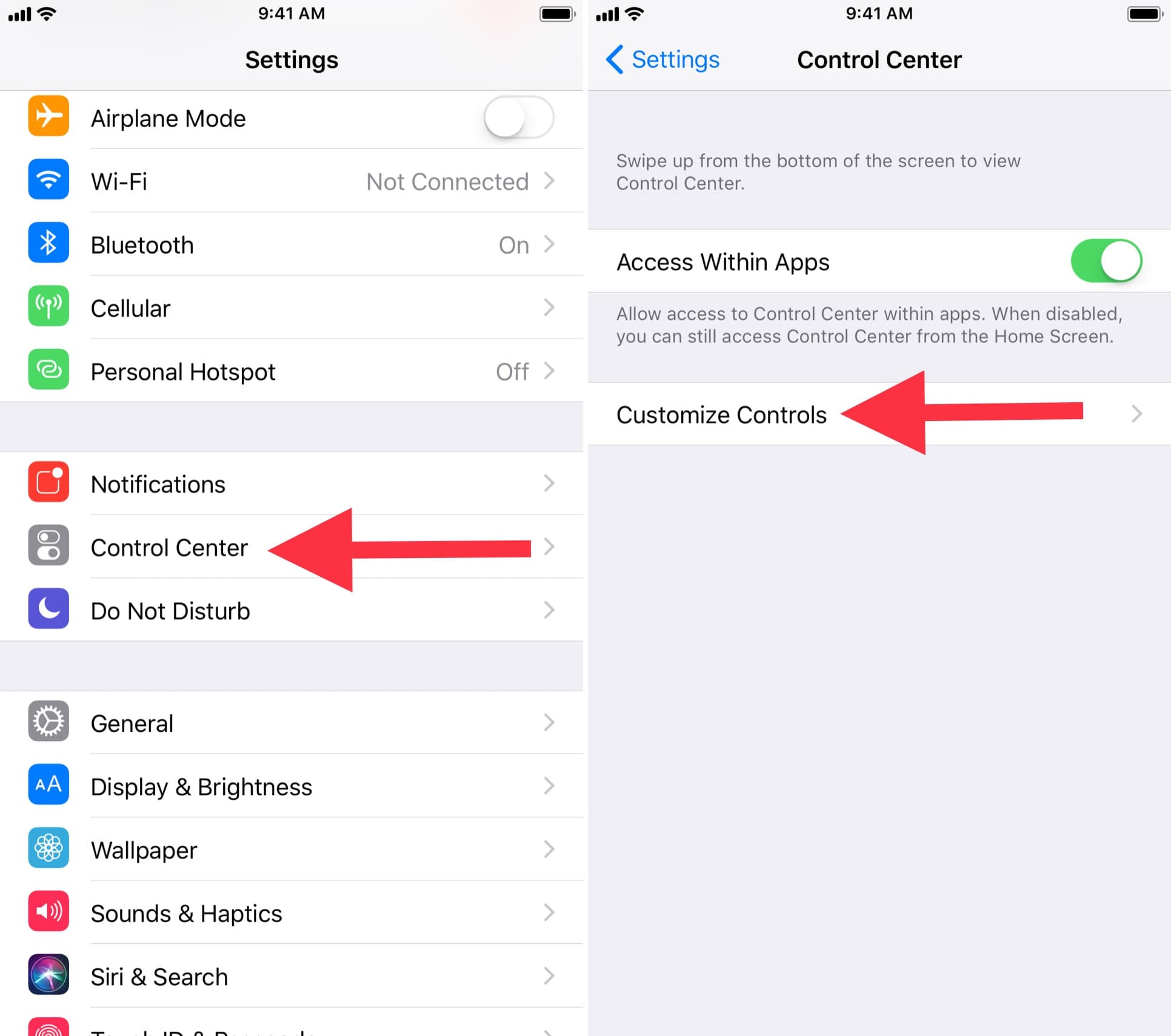
Una vez que entre en el menú Personalizar controles , encontrará un número increíblemente largo de opciones de conmutación que puede elegir incluir en su Centro de control personalizado. Estos incluyen los siguientes:
- Linterna
- Temporizador
- Calculadora
- Cámara
- Modo de bajo consumo
- Alarma
- Notas
- Grabación en pantalla
- No molestar mientras conduce
- Cronómetro
- Billetera
- Notas de voz
- Mando a distancia del Apple TV
- Accesos directos de accesibilidad
- Acceso guiado
- Lupa
- Tamaños de texto
Esta es una larga lista de opciones, especialmente en comparación con el relativamente limitado Centro de Control de las versiones anteriores de iOS. Muchas de estas teclas opcionales también incluyen funciones adicionales a través de un toque 3D que mejora aún más la funcionalidad del nuevo Centro de Control. Estas opciones y subopciones son demasiado numerosas para enumerarlas exhaustivamente aquí, pero son abrumadoramente sencillas. Si tiene alguna pregunta sobre la funcionalidad de cualquiera de estas teclas, asegúrese de dejar su pregunta en los comentarios de abajo.
Cómo personalizar el Centro de control
Agregar o quitar botones
Para agregar nuevas opciones a su Centro de Control, toque el icono verde «más» al lado de las opciones no utilizadas en la parte inferior de la lista de opciones en el menú Personalizar Controles. Del mismo modo, puede eliminar las teclas de conmutación activas pulsando el botón rojo «menos» situado junto a los elementos de la mitad superior del menú.
Mover botones
Entre la lista de las teclas de conmutación activas, puede ajustar su posición dentro de su Centro de Control arrastrándolas hacia arriba y hacia abajo con el botón formado por tres líneas horizontales a lo largo del lado derecho de las teclas de conmutación activas. Los botones están ordenados de izquierda a derecha y de arriba hacia abajo según este orden en el menú.
En la imagen de abajo, puede ver el botón más, el botón menos y la pinza en el menú. Además, puede ver cómo se ordenan las teclas en función de la lista del menú.
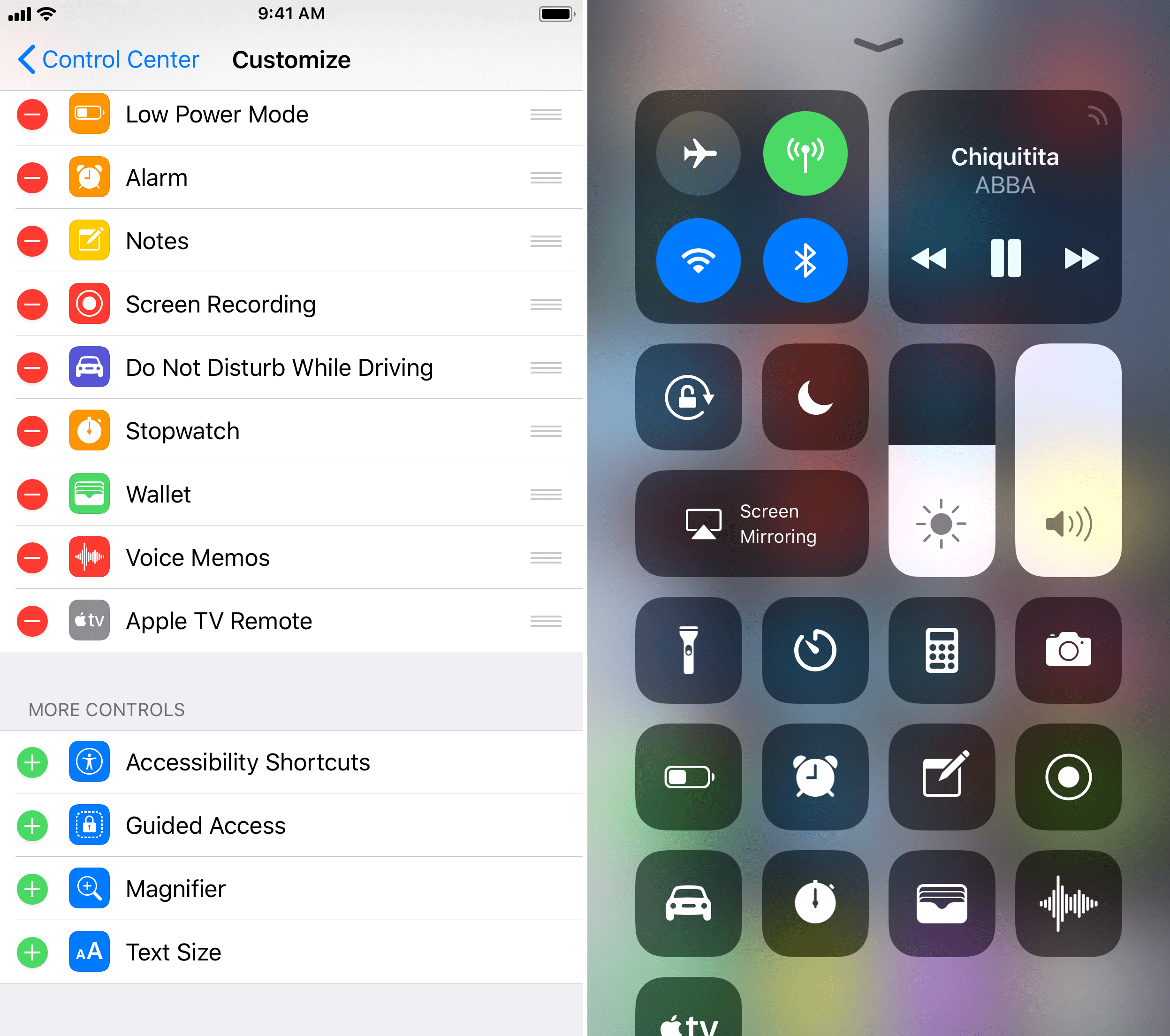
Es así de simple! ¿Cuáles son sus conmutadores favoritos disponibles para el Centro de control de iOS 11? ¿Te gusta el nuevo diseño? Háganoslo saber en los comentarios de abajo.
